Obsidian插件:Tracker从笔记中收集数据并全面地展示数据

Obsidian 是一款功能强大的知识管理和笔记软件,以其灵活的链接和嵌入功能而著称。
在众多插件中,Obsidian Tracker 插件是一个非常实用的工具,用于从笔记中收集数据并全面地展示这些数据。这个插件可以帮助用户追踪和可视化各种数据,如习惯、进度、任务等。
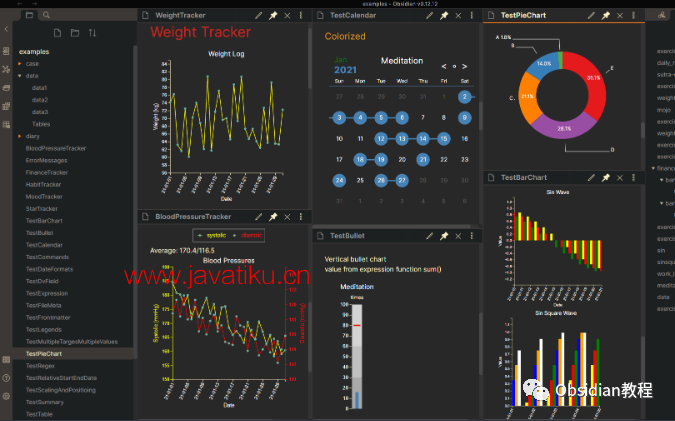
插件概述
1.1 功能
Obsidian Tracker 插件的核心功能是从您的笔记中提取和汇总数据,然后通过各种图表形式展示这些数据。它支持多种数据类型,包括文本、表情符号、复选框等。
安装和设置
1.在线安装(需要科学上网):
点击“社区插件”下的“浏览”按钮,在左上角的搜索框中搜索“Tracker”,然后点击“安装”按钮。
启用插件:安装成功后,点击“启用”以启用插件。
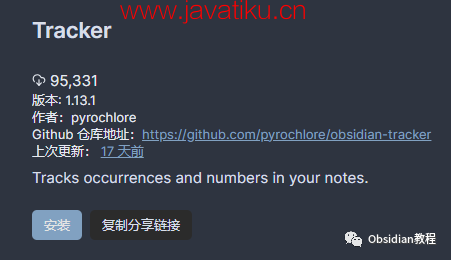
2.离线安装:
因为网络原因很多同学无法直接在线安装obsidian插件,这里我已经把obsidian所有热门插件下载好了
只需要关注下方公众号,obsidian教程,后台回复:插件 即可获取
2.2 配置插件
安装后,您需要配置插件以适应您的特定需求。通过 Obsidian 的设置菜单访问 Tracker 的设置选项,您可以调整如图表类型、数据源、样式等多种设置。
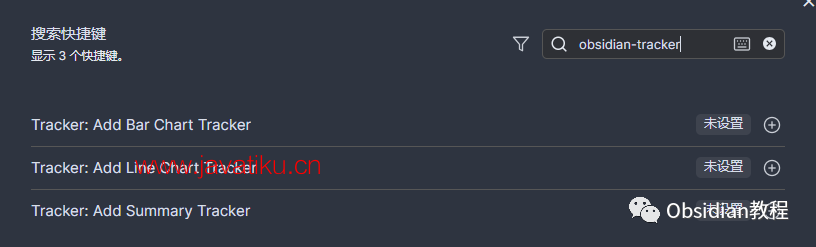
使用教程
3.1 数据跟踪设置
首先,您需要决定要跟踪哪些数据。例如,您可以在每日笔记中记录习惯、心情、工作进度等。
3.2 创建跟踪笔记
新建笔记: 创建一个新笔记来显示跟踪器。
添加跟踪代码块: 可以手动添加跟踪代码块或使用命令。
searchType: tag
searchTarget: #habit
folder: Daily Notes
**3.3 查看跟踪结果**
将文档视图模式切换到“预览”,代码块就会被渲染成图表。
![640.png][5]
# 实用示例
**4.1 追踪特定习惯**
假设您想追踪特定的习惯(例如读书、锻炼),您可以在每日笔记中用特定的标签(如 #读书、#锻炼)来标记这些活动。
**4.3 示例代码**
下面是一个追踪读书习惯的示例代码:
searchType: tag
searchTarget: #读书
folder: Daily Notes
outputType: line
这段代码会在您的笔记中搜索带有 #读书 标签的条目,并以线形图的形式展示您的阅读习惯。
结语
Obsidian Tracker 插件是一个强大的工具,可以帮助您更有效地管理和分析您的数据。通过这篇教程,您应该能够开始使用这个插件,并根据自己的需求进行自定义和优化。
持续地使用和探索这个插件,您将能够更深入地了解自己的习惯、进度和生活模式



